In diesem Artikel werden einige Lösungen aufgeführt, die Ihnen bei der Behebung helfen Windows kann nicht auf dieser Festplatte installiert werden. Setup unterstützt keinen USB- oder IEEE 1394-Anschluss Fehler bei der Installation von Windows 11/10. Dieser Fehler tritt normalerweise bei der Installation des Windows-Betriebssystems auf einer externen Festplatte auf. Bei einigen Benutzern ist dieser Fehler jedoch auch bei der Installation von Windows 11/10 auf einer internen Festplatte aufgetreten.

Windows kann nicht auf dieser Festplatte installiert werden. Setup unterstützt keine Konfiguration oder Installation auf Datenträgern, die über einen USB- oder IEEE 1394-Anschluss angeschlossen sind.
Alternativen zu Windows Media Center
Während der Installation von Windows 11/10 müssen Sie den Datenträger auswählen, auf dem Sie Windows 11/10 installieren möchten. Nach Angaben der Benutzer wird unten links im Bildschirm des Installationsassistenten eine Warnmeldung angezeigt. Nach einem Klick auf diese Warnmeldung wird die vollständige Fehlermeldung angezeigt.
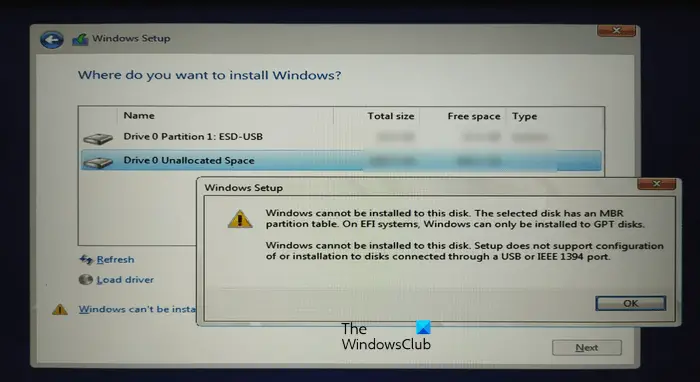
Setup unterstützt keine Konfiguration oder Installation auf Datenträgern, die über einen USB- oder IEEE 1394-Anschluss angeschlossen sind
Im Folgenden haben wir einige Lösungen zur Behebung des Problems aufgeführt Setup unterstützt keine Konfiguration oder Installation auf Datenträgern, die über einen USB- oder IEEE 1394-Anschluss angeschlossen sind Fehler bei der Installation von Windows 11/10.
Dieser Fehler kann auch aufgrund einer falschen Formatierung der Festplatte oder einer nicht unterstützten Partitionstabelle auftreten. Verwenden Sie die folgenden Lösungen, um diesen Fehler zu beheben:
- Formatieren Sie die Festplatte ordnungsgemäß
- Ändern Sie die Partitionstabelle
- Verwenden Sie Windows To Go-zertifizierte USB-Laufwerke?
- Verwenden Sie Rufus oder eine andere Software eines Drittanbieters
Sehen wir uns alle diese Korrekturen im Detail an.
1]Formatieren Sie die Festplatte ordnungsgemäß
Eine mögliche Ursache für diesen Fehler ist eine falsche Formatierung der Festplatte. Wenn Sie die Festplatte nicht richtig formatiert haben, kann es bei der Installation des Windows-Betriebssystems zu Problemen kommen.
Gehen Sie die folgenden Anweisungen durch.
Beenden Sie den Windows-Installationsassistenten, indem Sie oben rechts auf das rote Kreuz klicken. Drücken Sie nun die Umschalt + F10 Schlüssel. Dadurch wird die Eingabeaufforderung gestartet.
- Typ diskpart und schlagen Eingeben .
- Geben Sie jetzt ein Listendiskette und schlagen Eingeben . Sie sehen alle an Ihren Computer angeschlossenen Festplatten.
- Wählen Sie nun die Festplatte aus, auf der Sie Windows 11/10 oder die frühere Version des Windows-Betriebssystems installieren möchten. Geben Sie dazu Folgendes ein Wählen Sie die Datenträgernummer aus . Ersetzen Sie # durch die richtige Datenträgernummer. Sie werden das sehen Datenträger Nr. ist jetzt der ausgewählte Datenträger Nachricht.
- Typ sauber und drücke Eingeben . Es sollte das anzeigen Diskpart konnte die Festplatte erfolgreich bereinigen Nachricht.
- Schließen Sie das Eingabeaufforderungsfenster und fahren Sie mit der Windows-Installation fort.
Beachten Sie, dass durch die oben genannten Schritte alle Daten auf der ausgewählten Festplatte gelöscht werden. Wählen Sie daher in Schritt 3 oben die richtige Festplatte aus.
Wie melde ich jemanden in Google Hangouts?
2]Ändern Sie die Partitionstabelle
Wenn der Fehler aufgrund der nicht unterstützten Partitionstabelle auftritt, müssen Sie die Partitionstabelle Ihrer Festplatte ändern. Ändern Sie die Partitionstabelle von MBR auf GPT und dann schauen, ob es hilft.
3] Verwenden Sie Windows To Go-zertifizierte USB-Laufwerke?
Windows To Go ist das auf einer externen Festplatte installierte Windows-Betriebssystem. Sie unterscheidet sich von der Standard-Windows-Installation, bei der das Windows-Betriebssystem auf der internen Festplatte installiert wird.
Für eine erfolgreiche Installation von Windows To Go sollten Sie über eine für Windows To Go zertifizierte Festplatte verfügen. Windows To Go-zertifizierte USB-Festplatten sind für hohe zufällige Lese-/Schreibgeschwindigkeiten ausgelegt und unterstützen Tausende von E/A-Vorgängen pro Sekunde, die für die reibungslose Ausführung normaler Windows-Workloads erforderlich sind.
Wenn Sie eine USB-Festplatte verwenden, die nicht für die Installation von Windows To Go zertifiziert ist, können Sie Windows 11/10 nicht auf dieser Festplatte installieren, da sonst Probleme auftreten. Nähere Informationen dazu erhalten Sie offizielle Website von Microsoft .
4]Verwenden Sie Rufus oder eine andere Software von Drittanbietern
Sie können Windows auch mit Software von Drittanbietern auf einer externen Festplatte installieren. Rufus ist eines der großartigen Tools zur Installation des Windows-Betriebssystems. Sie können Rufus von der offiziellen Website herunterladen. Wenn Sie es nicht installieren möchten, können Sie die portable Version herunterladen.
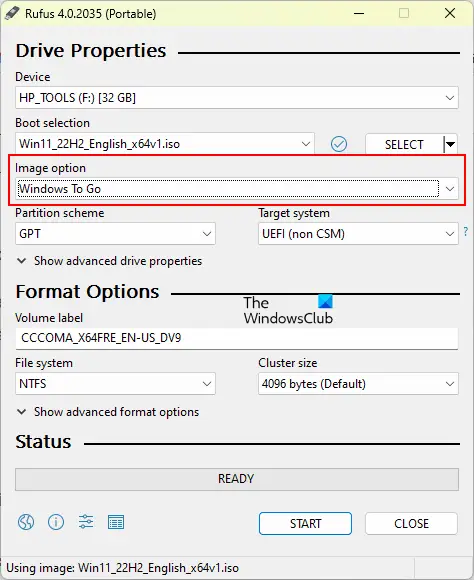
Öffnen Sie Rufus und wählen Sie Ihre Festplatte aus Gerät Dropdown-Liste. Klicken Sie nun auf WÄHLEN und wählen Sie die Windows-ISO-Datei aus. Danach auswählen Windows To Go im Bildoption Dropdown-Liste. Wählen GPT im Partitionsschema . Wenn Sie fertig sind, klicken Sie auf START um mit der Installation des Windows-Betriebssystems auf der externen Festplatte zu beginnen.
Wenn Sie die Zielfestplatte nicht im Dropdown-Menü „Gerät“ sehen, klicken Sie darauf Option „Erweiterte Laufwerkseigenschaften anzeigen“. und wählen Sie die aus Listen Sie USB-Festplatten auf Kontrollkästchen.
Lesen : Windows kann nicht auf dieser Festplatte installiert werden , Die ausgewählte Festplatte hat den GPT-Partitionsstil.
Wie installiere ich Windows 10 auf einer USB-SSD?
Sie können Windows 10 und andere Versionen des Windows-Betriebssystems problemlos auf einer externen Festplatte (sowohl SSD als auch HDD) installieren. Um den Vorgang zu vereinfachen, können Sie Tools von Drittanbietern wie Rufus verwenden.
Verwandt:
Windows 10 Startprobleme
- Windows muss auf einer als NTFS formatierten Partition installiert werden
- Die ausgewählte Festplatte verfügt über eine MBR-Partitionstabelle
- Stellen Sie sicher, dass der Festplattencontroller im BIOS aktiviert ist
- Die Hardware dieses Computers unterstützt möglicherweise nicht das Booten von dieser Festplatte.
Wie formatiere ich USB auf FAT32?
Klicken Sie mit der rechten Maustaste auf das USB-Laufwerk, das Sie formatieren möchten, und wählen Sie es aus Format . Wenn das Formatfenster erscheint, wählen Sie FAT 32 (Standard) im Dropdown-Menü aus und klicken Sie dann auf Start um mit der Formatierung zu beginnen.
Lesen Sie weiter : Windows kann nicht auf dieser Festplatte installiert werden, Die Festplatte könnte bald ausfallen .















